Existuje niekoľko funkcií, ktoré si používateľ dokáže predstaviťPrehrávač médií by mal mať tento prehrávač VLC nepodporuje. Aplikácia môže mať určité obmedzenia alebo niektoré funkcie, ako napríklad podpora prehliadača Chromescast, nemusia fungovať tak dobre, ale napriek tomu začiarkne všetky políčka a potom niektoré. Ak potrebujete vo videu vo formáte VLC prejsť na určitý čas, môžete si byť istí, že to dokážete.
Táto funkcia je zabudovaná, ale v tomto príspevku smeukážeme vám tiež, ako používať dva užitočné prepínače, aby ste vždy preskočili určitý čas pre všetky videá, ktoré sa otvoria, alebo aby ste ich mohli prehrať iba v určitý čas.
Prejsť na čas
Toto je funkcia, ktorá vám umožňuje skočiť nakonkrétny čas vo videu, za chodu. Otvorte prehrávač VLC a vyberte video, ktoré chcete prehrať. Po prehratí videa prejdite do ponuky Prehrávanie. Vyberte možnosť Preskočiť na konkrétny čas. Alebo použite klávesovú skratku Ctrl + T.
Otvorí sa malé okno, ktoré vám umožní vybrať, koľko času vo videu chcete skočiť.
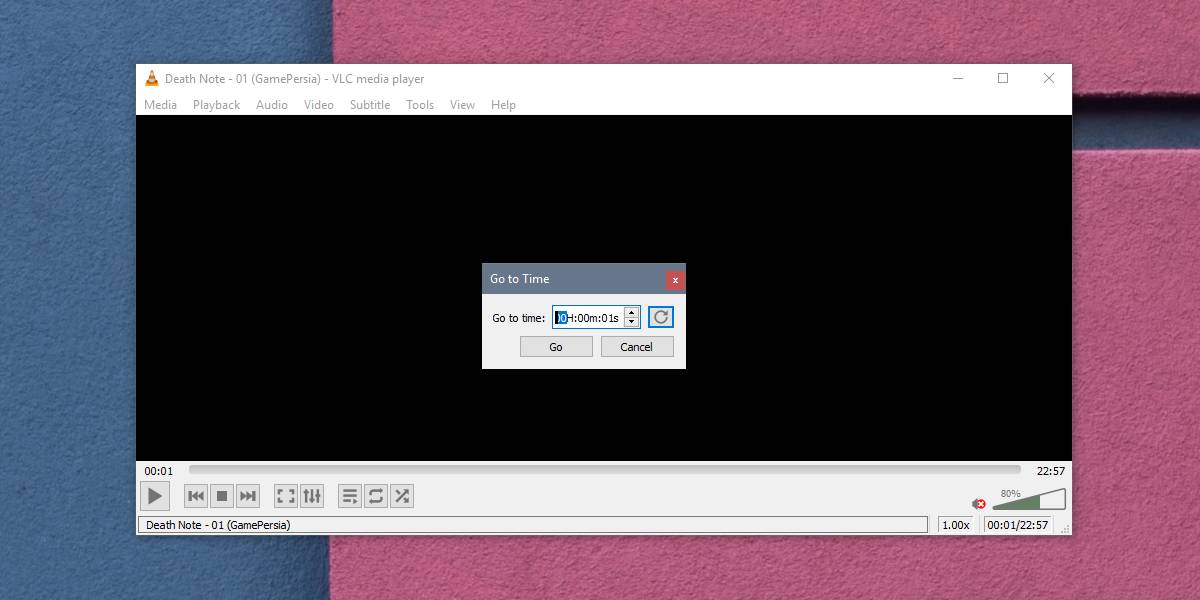
Otvárať a zatvárať v čase
Ak chcete, aby prehrávač VLC pri otvorení videa vždy preskočil určitý čas, môžete použiť prepínač, ktorý ho k tomu donúti.
Prepínač sa použije ako skratka pre prehrávač. Môžete si vytvoriť viac ako jednu skratku, aby ste mali tú, ktorú môžete použiť na preskočenie alebo zastavenie videa v konkrétnom čase, a na otvorenie aplikácie použite iný.
Vytvoriť zástupcu
Prvým krokom je vytvorenie odkazu na VLCplayer. Môžete to urobiť tak, že vyhľadáte EXE súboru a vytvoríte odkaz z kontextovej ponuky. Prípadne kliknite pravým tlačidlom myši na VLC v zozname aplikácií v ponuke Štart a vyberte položku Viac> Otvoriť umiestnenie súboru. V okne File Explorer, ktoré sa otvorí, kliknite pravým tlačidlom myši na zástupcu prehrávača VLC a v kontextovej ponuke vyberte príkaz Send to> Desktop (create shortcut).
Pridajte prepínače
Prejdite na pracovnú plochu a kliknite pravým tlačidlom myši na odkaz. Z kontextovej ponuky vyberte Vlastnosti. Okno Vlastnosti sa otvorí na karte Skratka, ktorá obsahuje pole Cieľ. Prepínač musíte pridať na koniec cesty do poľa Cieľ.
Ak chcete, aby prehrávač VLC pri otváraní videa vždy preskočil určitý čas, zadajte nasledujúci prepínač;
--start-time=[Time in seconds]
Ak chcete, aby prehrávač VLC vždy preskočil prvých desať minút videa, zadajte nasledujúce.
--start-time=600
Ak chcete, aby VLC prehrávala videá iba do určitého času, musíte zadať nasledujúci prepínač
--stop-time=[Time in seconds]
Ak chcete, aby prehrávač VLC prehral iba jednu hodinu videa, zadajte nasledujúce;
--stop-time=3600
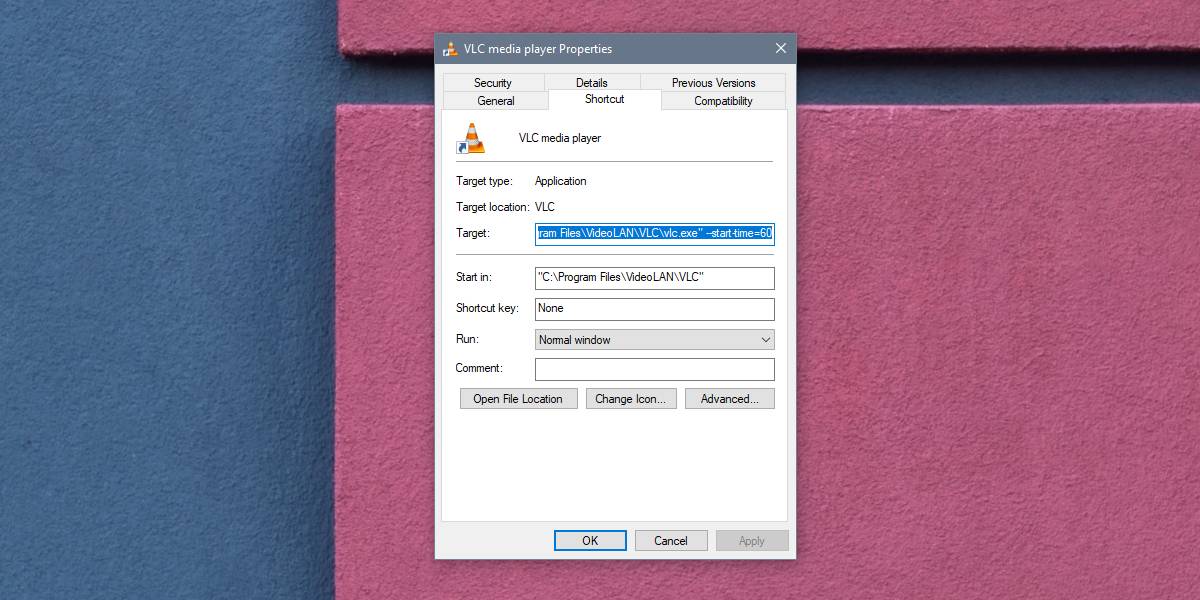
Prehrávanie videí
Ak chcete prehrať video, môžete ho presunúť myšou na ikonuskratka alebo môžete otvoriť prehrávač VLC pomocou odkazu a pomocou voľby Médiá> Otvoriť súbor vyberte video, ktoré chcete prehrať. Pokiaľ je prehrávač VLC spustený od zástupcu, na ktorý ste použili prepínač, prepínač bude fungovať.
Ak potrebujete spustiť prehrávač VLC bez prepínačov, jednoducho ho spustite zo zoznamu aplikácií alebo pre neho vytvorte nový odkaz. Môžete vytvoriť ľubovoľný počet skratiek pre aplikáciu.













Komentáre